
Pixel8系、Pixel7、Pixel7 Pro、Pixel7a、その他の Pixel でも同様の方法で設定できます。
スマートフォン版 Google フォトで写真や動画を端末だけ削除する方法を解説します。
スマートフォンの容量が足りないと悩む事もあると思います。不要なアプリを削除したり、ゴミ箱を空にしても足りない…。
そんな時は写真を削除すると大幅に空き容量を確保できます。
ご安心ください。写真を Google フォトにバックアップしているのであれば、スマートフォン端末から写真を削除しても Google フォトからいつでも閲覧できますしダウンロードもできます。
ただ、普通の削除方法では写真が Google フォトからも端末からも消えてしまいます。次のように行うと、スマートフォン端末だけ写真を削除する事ができます。
写真を端末だけ削除すると、ダウンロードしないと SNS で写真を使う事ができなくなります。
スマートフォン端末だけ写真を削除するには?

アプリ一覧から Google フォトを開きます。
1枚ずつ削除
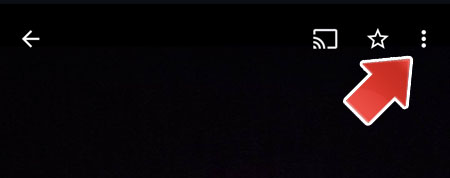
端末から削除したい写真を開いて、右上の「︙」ボタンをタップします。
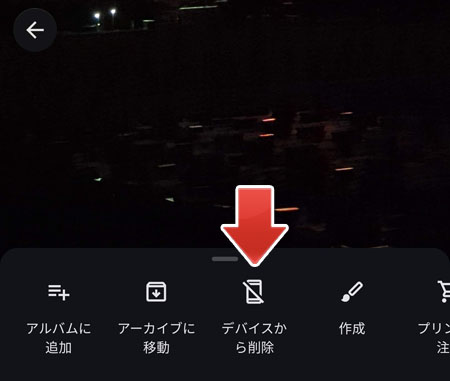
表示されるメニューから、デバイスから削除をタップします。
「デバイスから削除」と「削除」は異なりますので注意してください。
「削除」の場合、Google フォトからもスマートフォンからも削除サれてしまいます。
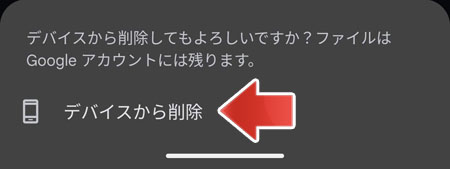
削除の確認画面が表示されます。デバイスから削除をタップすると、写真を端末からのみ削除します。
バックアップされていない写真の場合、削除すると完全に失われてしまうので警告が表示されます。
一括削除
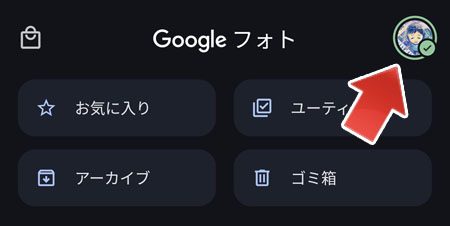
画面右上の Google アカウントのアイコンをタップします。
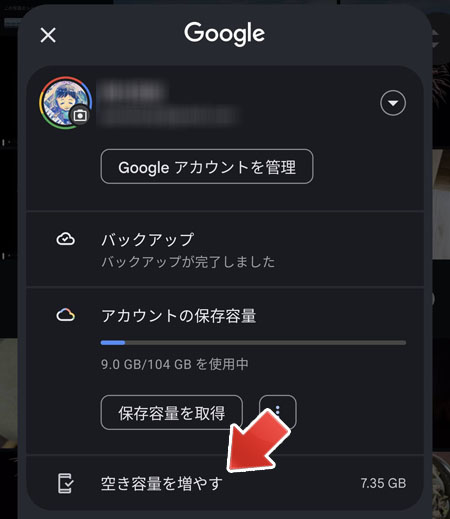
メニューの中から、空き容量を増やすをタップします。
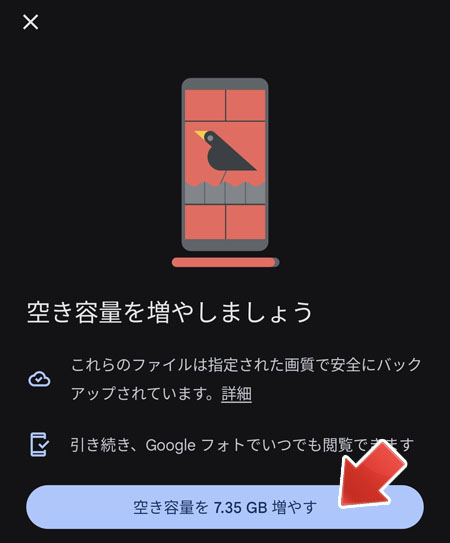
「空き容量を◯◯GB増やす」ボタンをタップします。
これで端末から写真や動画を削除しますが、Google フォトには残ります。
写真をダウンロードするには?
一度端末から削除した写真や動画を SNS で使う場合、Google フォトからダウンロードする必要があります。
写真をダウンロードする方法は下記をご覧ください。